Kütüphane Okul/Sınıf Programı – Yetki Ayarları
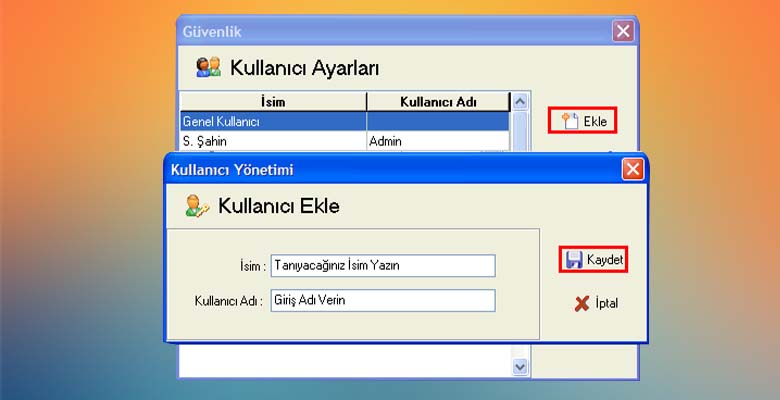
Programın kullanımı sırasında üye yetkilendirme ve şifre değiştirme vs işlemlerde kullanıcıların bildirimlerine göre zorluk çekildiği belirtildiği için bu konu ile ilgili kapsamlı ve resimli bir açıklama yapma gereği doğdu. Altta anlatılan yöntemleri uyguladığınızda bu konudaki tüm aksaklıkları giderebilirsiniz.
YETKİLENDİRME – YETKİ VERME – ŞİFRE
Programı yeni kurduğunuzda Kullanıcı Adı: admin – Şifre: 1 şeklindedir. Ancak bunları daha sonra değiştirebilirsiniz. Bunları detaylı şekilde görelim.
Programı başlattığınızda en üstteki menü bölümünde KULLANICI YETKİLERİ başlığını göreceksiniz. Bu bölüm bizim program için şifre değişiklikleri, yeni kullanıcı atama ve yetkilendirme işlemlerini yapabileceğimiz bölümdür. Yandaki resme göre;
- Kullanıcı Ayarları: Mevcut program kullanıcılarının şifrelerini, isimlerini ve programa giriş adlarını ayarlayabilirsiniz.
- Kullanıcı Profilleri: İsterseniz profiller ekleyebilirsiniz. Kullanımı pek gerekli değil.
- Kütük: Programa giriş yapan kullanıcılarla ilgili log kayıtlarını buradan görebilirsiniz.
- Şifre Değiştir: Buradan programa girmek için halen kullandığınız şifreyi değiştirebilirsiniz.
- Kullanıcı Değiştir: Başak bir kullanıcı hesabına geçiş yapabilirsiniz.
YENİ KULLANICI ATAMA
Programa tam yetkili (admin) olarak girdiğinizde yeni program kullanıcıları belirleyebilirsiniz. Bunu için yukarıdaki resimde gösterilen menüdeki Kullanıcı Ayarları menüsü penceresindeyken Ekle butonuna klikleyin. (altaki resim)
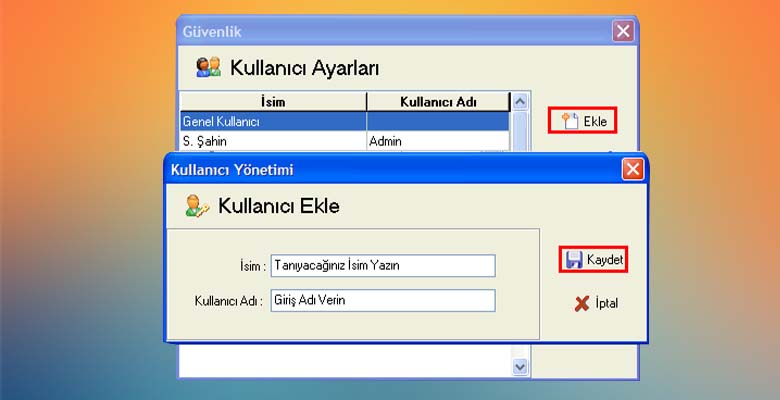
İsim bölümüne yetkilendirdiğiniz kişiyi tanıyabileceğiniz bir ad girin. Programa girişte bu bölümün etkisi yok sadece tanımak içindir.
Kullanıcı Adı bölümüne ise programa girerken kullanılacak akılda kalıcı bir isim vs verin ve Kaydet butonuna klikleyin. Şifre ekranı otomatik olarak açılacaktır. (yandaki resim) Buraya da yetki verdiğiniz kişinin kullanacağı şifreyi verin. Örn; okul no gibi…
Artık yeni bir kullanıcı oluşturduk ancak oluşturduğumuz kullanıcının hiçbir yetkisi yok. Programı kullanabilmesi için istediğimiz yetkileri verebiliriz.
YETKİ VERME
Artık oluşturduğumuz yeni kullanıcının yetkilerini belirleyebilirsiniz. Bunun için Kullanıcı Ayarları penceresindeyken ilgili kişiyi seçili hale getirip Yetki Ver butonuna klikleyin. (alttaki resim)
Alttaki şekilde 2 adet sekmeli menüsü olan yeni bir pencere açılacaktır. 1 numara ile gösterilen Menü Yetkileri sekmesinden programın açılır menülerinden atadığımız yeni kullanıcının hangilerini görmesini istiyorsanız seçili hale getiri. (alttaki resim) Atadığınız kullanıcı sadece işaretlediğiniz menüleri görebilir ve kullanabilir.
Şimdi de programın genel kullanımı ile ilgili sınırlandırmaları yapalım. Bunun için 2 numara ile gösterilen Kullanım Yetkileri sekmesine tıklayın. 1 numaradakine benzer bir menü gelecektir. Bu bölümde de atanan kullanıcın programda neler yapabileceğini ayarlayabilirsiniz. (alttaki resim) Bu bölüm önemlidir. Örneğin atadığınız kullanıcının kitap silme yetkisi olmasını istemeyebilirsiniz. Örneğin ben öğrenci yetkilendirmesi sırasında sadece kitap alış-verişi yapabilmesi, kitap listesi ve üyelerideki kitapları görebilmesi için yetki veriyorum.
Artık bu bölümün kullanımı ile ilgili tüm sorulara sanırım cevap verilmiştir. Atadığınız kullanıcıların istediğiniz zaman Kullanıcı Ayarları penceresinden adını, kullanıcı adını, şifresini değiştirebilir veya tamamen silebilirsiniz.
| Tür |  zip zip |
| Boyut | 8,6 KiB |
| İndirme | 983 kez |
| Yükleme linki | Kütüphane Yetki Veritabanı |
Başarılar diliyorum.
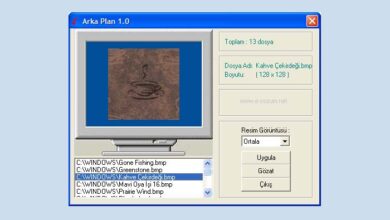

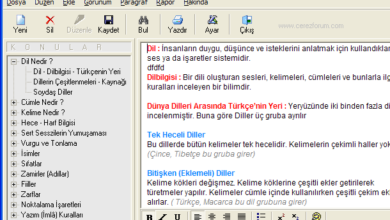
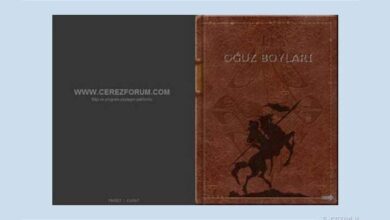
merhaba. okul kütüphane programı çok güzel kullanışlı ve tüm ihtiyaçlarımıza karşılık veriyor. ancak kurkutuphane.exe dosyasında torjan virüsü var diyor. bir türlü kuramıyor ve internetten bilgisyarıma yükleyemiyorum. antivirüs programlarını kapatırsam yüklüyor. hatta bazı antivirüs programları programı güvenli olarak görüyor. sadece panda, f-secure ve avast programda torjan var diyor. bu konuda bir çözüm bekliyorum sizden… şimdiden ilginize teşekkürler…
Hocam ilgili .exe dosyasını cerezforum[at]hotmail.com adresine iletir misiniz?
program çok güzel ama bütün yetkiler bende olmasına rağmen kitap ekleme yapamıyorum yardımcı olurmusunuz
kullanıcı adı: admin
şifre: 1
bu şekilde giriş yaptığınızda tam yetki ile girmiş olursunuz… Daha sonra farklı kullanıcılar atayabilir, yetkilerini düzenleyebilirsiniz.
kitap ekleyemiyorum,kullanıcı adım ve şifremle girdim,öğrencileri girebiliyorum,fakat kitapları giremiyorum
yaw kitap kaydetme yerini açıyorum oraya birşey yazamıyorum…
Programın binlerce kullanıcısı var, önce üye kaydı yapmayı deneyin…
slm çok teşekkür ederim acaba en fazla kaç tane kitap kayıt edilebiliyor
Kitap kayıt sınırı bulunmuyor. İstediğiniz kadar kayıt yapabilirsiniz.
Maalesef programda Excel’e aktarma seçenği bulunmuyor.
merhaba bu mevcut kayıtlarımızı excele nasıl aktaracağız?? çok önemki bizim için lütfen bi cevap
Okul Kütüphane programı veritabanı şifresini http://www.cerezforum.com adresinde ilgili konu altında görebilir, programla ilgili soru ve sorunlarınızı platformda paylaşabilirsiniz.
öncelikle emeğinize sağlık güzel bir program.veritabanı şifresini verebilirmisiniz?
okulumuza kütüphane programını kurduk ancak alan bölümünde 3 hane alan / 4 hane demirbaş kabul etmiyor… çözümünü bulamadım… yardımcı olur musunuz